I 4 migliori registratori FLV adatti per computer Chrome, Windows e Mac
Ti sei mai chiesto cosa fa girare sul web i video che vedi? La maggior parte dei siti Web HTML 5 utilizza il formato WebM per riprodurre i video. Oltre a WebM, viene utilizzato anche FLV. Soprattutto quei siti gratuiti di film e programmi TV gratuiti. Come fai a sapere se si tratta di un file FLV? Di solito, se il video non viene riprodotto, vedrai un messaggio di errore che dice installa Adobe Flash Player. Al giorno d'oggi, molti video sono incorporati nei file FLV. Ma quando registri il video usando il tuo registratore integrato o un altro registratore, la possibilità che la qualità del video venga alterata è alta.
Quindi, sarà meglio usare un registratore in grado di produrre anche file FLV o che possa produrre una qualità migliore indipendentemente dal formato del file. Se sei preoccupato che la qualità del video venga alterata, scopri Registratori FLV che non richiedono una registrazione per poterli utilizzare.

Parte 1. La scelta migliore per l'utente - FVC Screen Recorder
Tra i FLV Recorder visti online, FVC Screen Recorder è uno dei crème de la crème o dovremmo dire in una parola semplice, è il migliore. Le richieste dell'utente a volte sono superiori a quello che il prodotto può dare e non tutte possono essere la scelta migliore. Altri clienti sono alla ricerca del miglior prodotto da utilizzare. Registratore dello schermo FVC supera più di mille registratori premium, specialmente con il tuo registratore attuale. Con le sue prestazioni di registrazione senza interruzioni, puoi ottenere il massimo dal video che desideri registrare. Inoltre, puoi modificare il bit rate e il frame rate del video per ottenere una qualità video migliore. Quindi è d'obbligo tenere d'occhio questa migliore recensione del registratore FLV. Nel frattempo, per utilizzare lo strumento ecco una guida facile da seguire.
Passo 1. Usa i pulsanti di download qui sotto per scaricare l'app. Installalo e segui la guida fino al lancio dell'app.
Download gratuitoPer Windows 7 o versioni successiveDownload sicuro
Download gratuitoPer MacOS 10.7 o versioni successiveDownload sicuro
Passo 2. Scegli tra le schede. Poiché stiamo cercando di registrare un video, fai clic su Videoregistratore. Dopodiché apparirà una cornice tratteggiata insieme alla barra mobile.
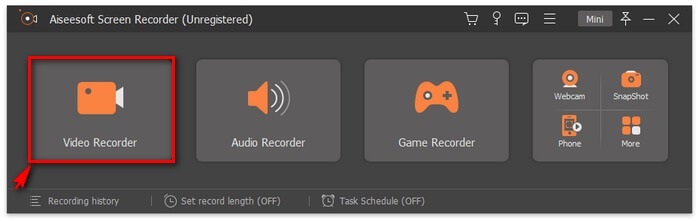
Passaggio 3. Regola la cornice tratteggiata per impostare le proporzioni dello schermo, quindi fai clic su REC pulsante per iniziare la registrazione.
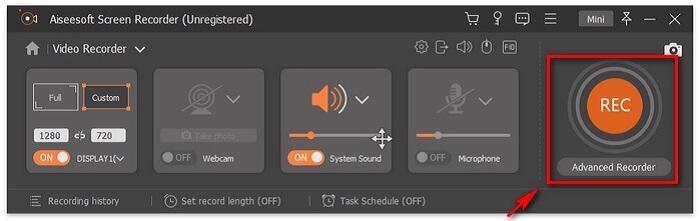
Passaggio 4. Per interrompere la registrazione, fai clic sul rosso Quadrato pulsante dalla barra mobile. Da lì, si aprirà un'altra finestra. Qui è dove puoi scegliere di salvare o registrare nuovamente se non sei soddisfatto dell'output.
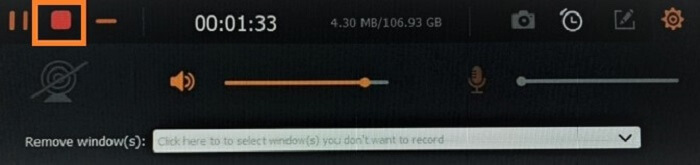
Passaggio 5. Diciamo che hai salvato il file, la finestra successiva ti permetterà di scegliere la posizione del file che verrà salvato. Scegli la cartella e clicca su Il prossimo.
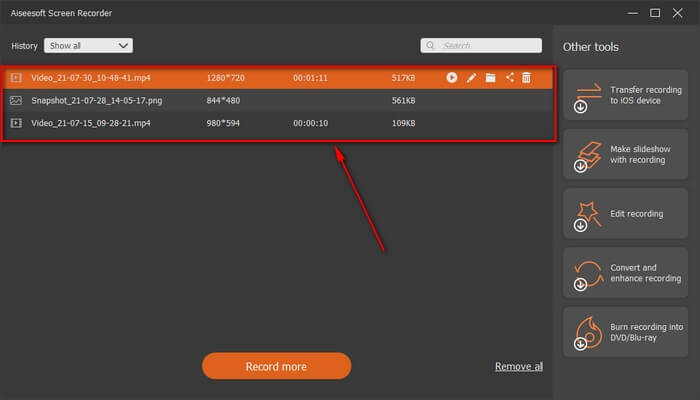
Parte 2. Altro videoregistratore FLV gratuito
Registratore FLV per tutti i browser - Registratore dello schermo gratuito FVC
È noto per il fatto che Registratore dello schermo gratuito FVC è leggero e ha anche una potente funzionalità. Quindi, se sei un principiante e desideri registrare per divertimento, puoi utilizzare questo, o se sei un professionista che desidera registrare un incontro di lavoro. Ad ogni modo, funziona. La migliore caratteristica fornita da questo registratore è che puoi registrare qualsiasi parte dello schermo senza essere disturbato dalla barra mobile degli strumenti. Registra automaticamente solo lo schermo. Prendi tutti gli screenshot che vuoi senza disturbi con l'aiuto della funzione di blocco dello schermo. Senza alcuna discussione procediamo ora su come utilizzare questo registratore FLV. È necessario seguire il passaggio fornito di seguito.
Passo 1. Visita il sito ufficiale di Registratore dello schermo gratuito FVC e avvia l'app.
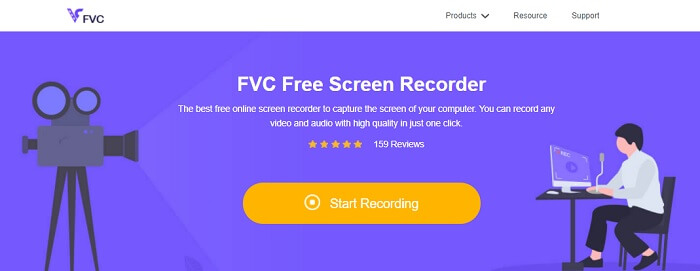
Passo 2. Avvia lo strumento facendo clic su Inizia a registrare e procedere al passaggio successivo.
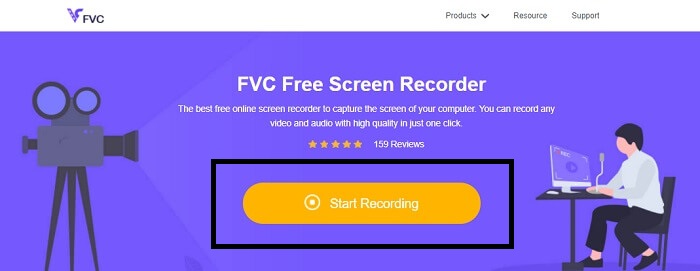
Passaggio 3. Nella sua barra degli strumenti, fai clic su Ingranaggio pulsante per modificare le impostazioni in base alle proprie esigenze. Se ora sei nel menu delle preferenze, trova il Produzione e cambia il formato video in base alle tue esigenze. Clic ok se tutto è sistemato.
Passaggio 4. Sulla barra degli strumenti mobile, ora puoi regolare il rapporto di fotogramma dello schermo. Inoltre, aggiungi la reazione del tuo viso ruotando il Webcam. Suono di sistema viene utilizzato per aggiungere il suono naturale del programma. E infine, aggiungi la tua voce accendendo il microfono. Per avviare la registrazione FLV fare clic su REC pulsante per iniziare.
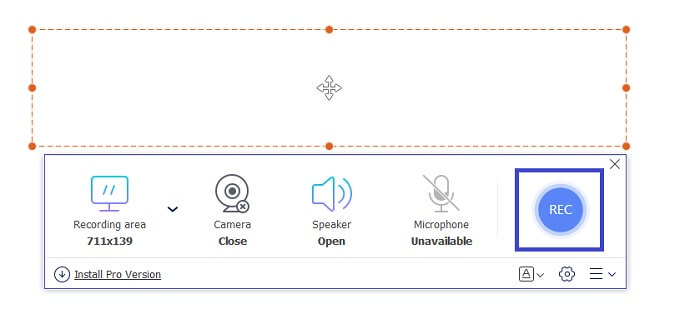
Passaggio 5. Per terminare la registrazione FLV, fare clic su cubo pulsante per interrompere. Successivamente, fai clic su Salva e Avanti. Tutte le registrazioni che esegui sono nel Elenco della storia.
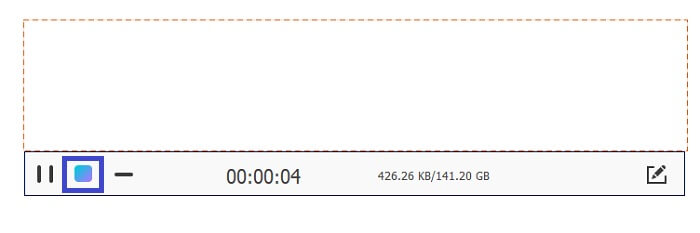
Registratore FLV per Chrome - SCREEN.IO
Se non desideri scaricare file aggiuntivi nell'unità, puoi utilizzare questo registratore Chrome integrato. Questo registratore FLV per Chrome aiuta un sacco di persone in tutto il Web. Quindi, se sei un fan del risparmio di spazio sul tuo spazio di archiviazione, devi provare questo SCREEN.IO. Sebbene lo strumento non fornisca funzioni speciali simili a un altro registratore. Ma la capacità di registrazione è molto standard. Se confrontiamo un registratore Chrome e un registratore desktop, il desktop è il modo efficiente per eseguire la registrazione perché non ti dispiacerà se la connessione Internet è stata interrotta.
Registratore FLV per Windows - Lettore multimediale VLC
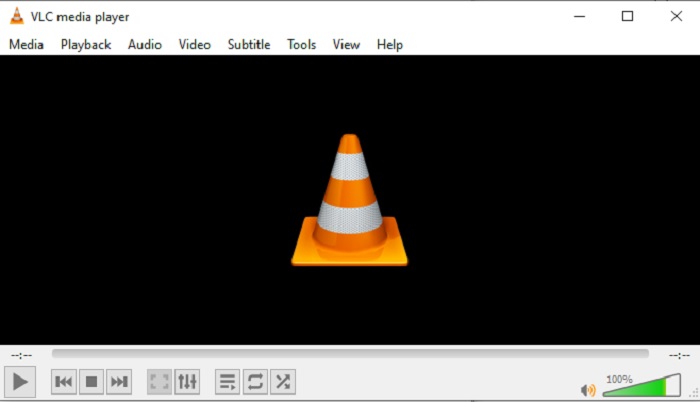
VLC Media Player non è solo rinomato come il miglior lettore multimediale in città. Ha anche diverse funzionalità come la registrazione, la conversione e altro ancora. Sebbene sia il miglior lettore multimediale, tutte queste funzionalità menzionate non sono le migliori. E in alcuni casi, i formati video o audio non sono riproducibili qui perché i loro codec sono proprietari. Quindi, invece, puoi usare il Alternativa a VLC Media Player che supporta anche se il file è proprietario.
Registratore FLV per Mac - OBS Studio
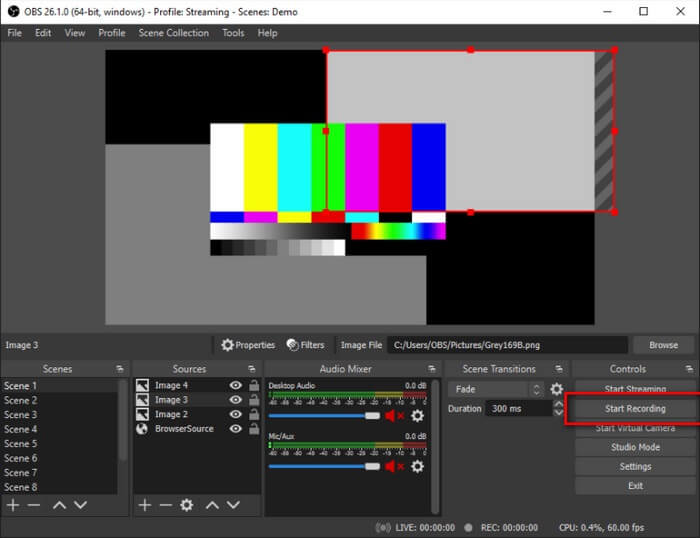
Forse stai pensando che abbiamo dimenticato gli utenti Mac. Questo Registratore FLV per Mac è uno dei registratori potenti nell'elenco perché puoi fare streaming anche qui. Nonostante la sua straordinaria funzionalità, lo strumento stesso è un po' intimidatorio, soprattutto se sei nuovo nella registrazione. Perché c'è molto da fare sull'interfaccia quando si apre lo strumento.
Parte 3. Domande frequenti sul videoregistratore FLV
File FLV, è sicuro scaricarlo sul mio PC?
In realtà, non è il file di cui stiamo parlando quando si tratta di sicurezza. I file FLV sono incorporati nei siti di condivisione video, quindi la tua domanda dovrebbe essere, come posso identificare se il video che sto scaricando da un sito non ha malware? Usa una protezione per il tuo PC. Ci sono tonnellate di difensori software e scanner che puoi trovare online. Ma il file stesso è sicuro. A meno che non inseriscano malware, è sicuro.
Quale programma può aprire i file FLV?
Ci sono molti lettori multimediali là fuori, ma quello che consiglio è il lettore VLC. Questo lettore è versatile e può riprodurre quasi tutti i formati di file. Indipendentemente dal fatto che sia non compresso o compresso. Clic Qui per ottenere lettori FLV più popolari.
Quali sono i vantaggi dei file FLV?
Il primo grande vantaggio di FLV è la sua capacità di produrre video di alta qualità in piccole dimensioni. Per natura, il file è flessibile. Come mai? Puoi facilmente convertire questo file in un formato diverso anche utilizzando convertitori online.
Parte 4. Grafico di confronto
| Caratteristiche | Registratore dello schermo FVC | Registratore dello schermo gratuito FVC | VLC Media Player | Studio OBS |
| Screen Recorder |  |  |  |  |
| Registratore audio |  |  |  |  |
| Supporta FLV |  |  |  |  |
| Lettore multimediale |  |  |  |  |
| Bit rate e frame rate regolabili |  |  |  |  |
Conclusione
Tutti gli strumenti elencati sono utili per registrare video FLV e produrre la migliore qualità video possibile. Inoltre, se non sei sicuro di quale strumento utilizzare, puoi fare riferimento alla tabella di confronto scritta. Ma tra i registratori FLV elencati. FVC Screen Recorder ha un vantaggio maggiore grazie alla sua funzione di blocco della finestra.



 Video Converter Ultimate
Video Converter Ultimate Screen Recorder
Screen Recorder


